软硬件环境
- macOS Sierra
- Xcode 8.2.1
前言
前面学习iOS编程时,画UI控件的时候用的都是直接敲代码的方式,基本都是先创建一个相应控件的对象,然后设置对象属性,最后添加相应的事件响应方法。那强大如Apple这样的公司有没有提供一种更方便、更易学的UI编写方法呢?答案是肯定的。那就是今天本文的主角XIB。它是一种可视化的方法,极大地降低了学习iOS编程的门槛。
XIB实践
创建一个名叫iOSXIBDemo的工程,打开工程info.plist文件,将Main storyboard file base name这个标签去掉,如下图所示

创建一个iOS的Cocoa Touch类RootViewController,作为根视图控制器,它继承自UIViewController,并勾选上”Also create XIB file”选项
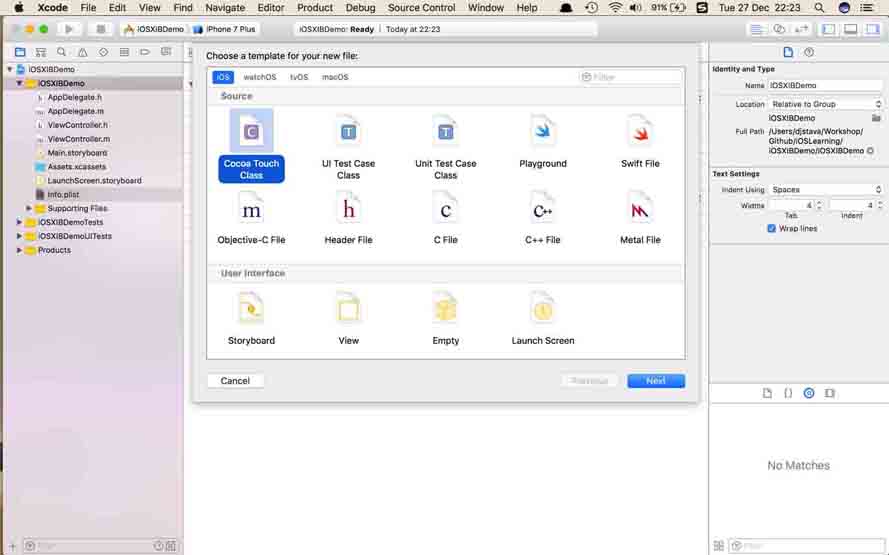
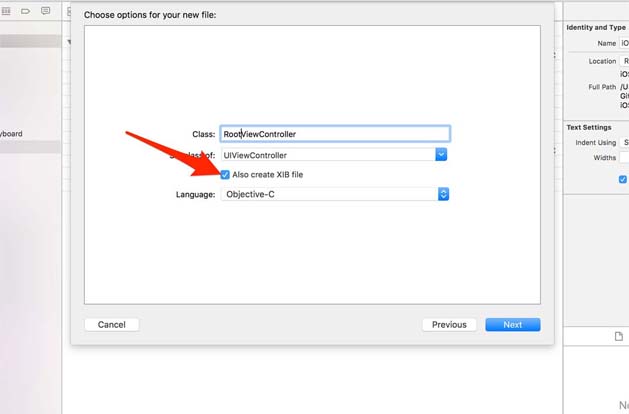
打开RootViewController.xib文件,从控件区中拖动一个UILabel和一个UIButton,界面上的操作就是这么简单,那XIB怎么跟代码同步呢?别着急,找到Xcode右上角的双环标记,单击它
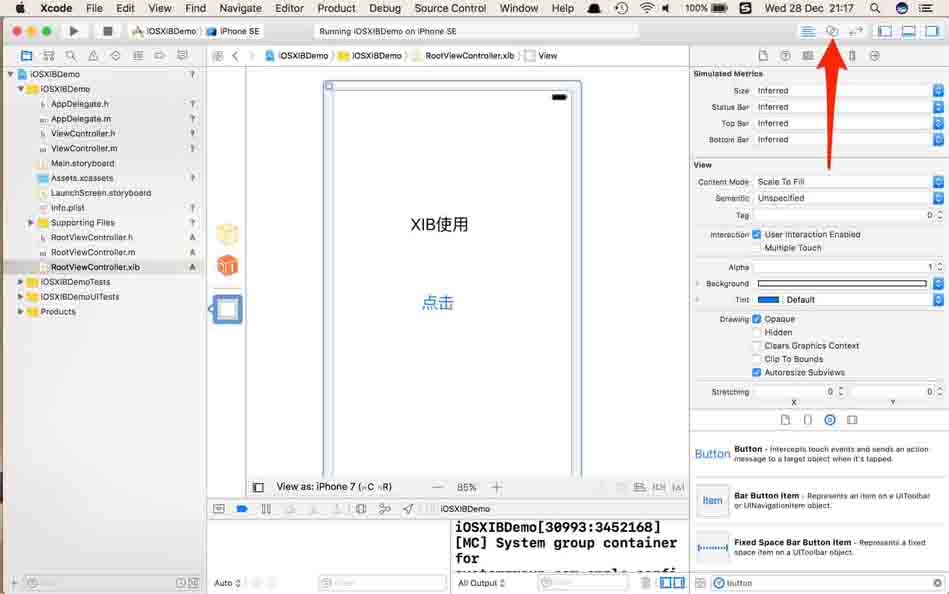
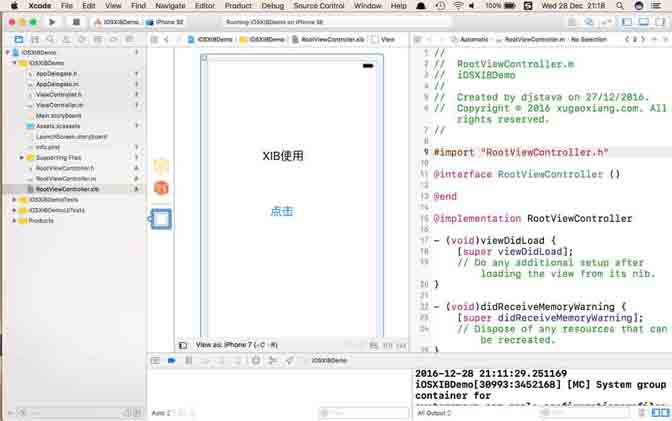
这样在同一个画面就能同时看到XIB和RootViewController.m了,接着开始进行代码同步。找到XIB中的UILable对象,同时按住Ctrl键 + 鼠标左键,将光标移动到RootViewController.m中的@interface和@end之间放开,弹出对话框。这里Connection的类型,对于UILabel来说是选Outlet,而UIButton选的是Action。我的理解是的可以响应事件的控件就选Action
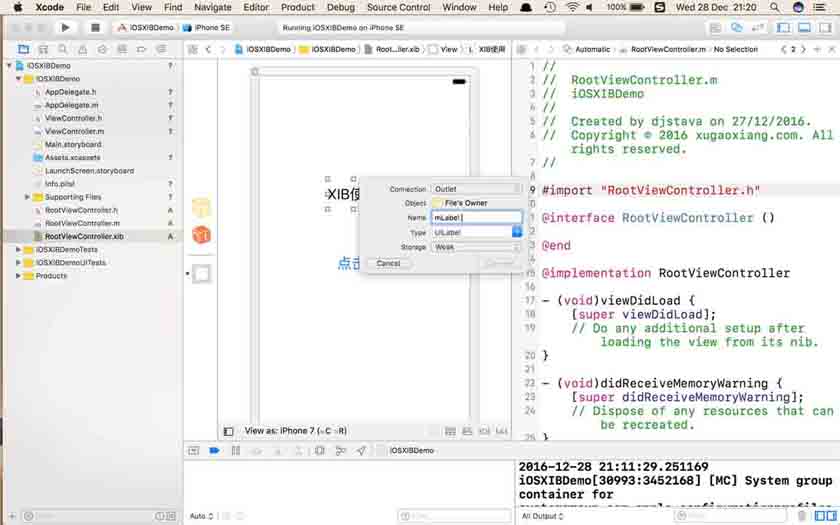
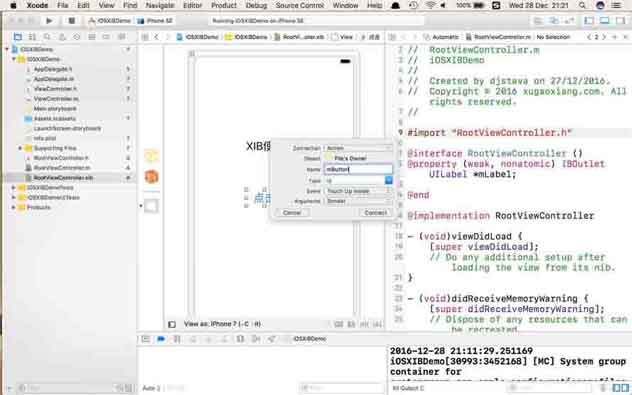
绑定完成后,在对应的代码前会有个实心圆。在UIButton点击响应时间函数加句打印
- (IBAction)mButton:(id)sender {
NSLog(@"button clicked.") ;
}
接下来开始加载根视图控制器,修改AppDelegate.m中的didFinishLaunchingWithOptions方法,同时需要将RootViewController.h头文件import进来
- (BOOL)application:(UIApplication *)application didFinishLaunchingWithOptions:(NSDictionary *)launchOptions {
// Override point for customization after application launch.
self.window = [[UIWindow alloc] initWithFrame:[UIScreen mainScreen].bounds] ;
RootViewController* root = [[RootViewController alloc] initWithNibName:@"RootViewController" bundle:[NSBundle mainBundle]] ;
self.window.rootViewController = root;
[self.window makeKeyAndVisible] ;
return YES;
}
最后代码执行的效果如下

源码下载:http://xiazai.jb51.net/201701/yuanma/iOS-XIB_jb51.rar
以上就是本文的全部内容,希望对大家的学习有所帮助,也希望大家多多支持自由互联。
